Wie verringert man die Größe der Eingabevideodatei mit dem AVS Video Converter?
Sie kommen in die Situation, wenn Sie nicht genug Platz auf Ihrer Festplatte haben, und noch nicht bereit sind zu entscheiden, welches Video Sie behalten und welches löschen werden. Heute können Sie natürlich Ihr DVD-R-Laufwerk verwenden und so viele Heim-DVDs brennen, wie viel Platz Sie auf der Festplatte befreien wollen, aber das ist kein guter Ausweg aus Ihrer Situation, denn Sie brauchen einen ständigen Zugang zu Ihren Mediadateien und möchten keine Zeit beim Herumkramen durch zahlreiche Disks auf der Suche nach dem Gewünschten verlieren. Es gibt einen Ausweg aus dieser Situation: die Größe von allen Heimvideos, die Sie auf der Festplatte haben, mit dem AVS Video Converter verringern, so bekommen Sie zusätzlichen freien Platz. Die unten angegebenen Schritte werden Ihnen helfen, Ihr Problem zu lösen.
Klicken Sie hier , um das Programm herunterzuladen. Sobald der Prozess zu Ende ist, führen Sie die Datei AVSVideoConverter.exe aus und folgen Sie den Hinweisen des Installationsassistenten.
[Nach oben]
Um eine Videodatei zur Umwandlung zu wählen, klicken Sie auf den Button Durchsuchen neben dem Feld Eingabedatei. Im geöffneten Fenster von Windows Explorer suchen Sie nach der gewünschten Videodatei:

 Hinweis
Hinweis: Wenn die Quelle eine DVD-Disk ist, muss man einen Pfad zu Ihrer Eingabedatei wählen: X:\Video_TS\Video_TS.IFO. "X" steht für Ihr DVD-Laufwerk oder Ordner auf Ihrer Festplatte, wo Ihre DVD gespeichert ist. Bitte lesen Sie die
Online-Hilfe , um mehr darüber zu erfahren, wie man DVDs mit Heimvideos in andere Videoformate umwandeln kann.
[Nach oben]
Nachdem Sie Ihre Eingabevideodatei gewählt haben, achten Sie auf die Registerkarte Formate der Hauptsymbolleiste im oberen Bereich des Fensters vom AVS Video Converter (klicken Sie auf den Button "Weitere Formate", um die Symbolleiste mit den weiteren Formaten nach Bedarf zu öffnen). Klicken Sie auf den Button entsprechend dem Dateiformat des Eingabevideos:
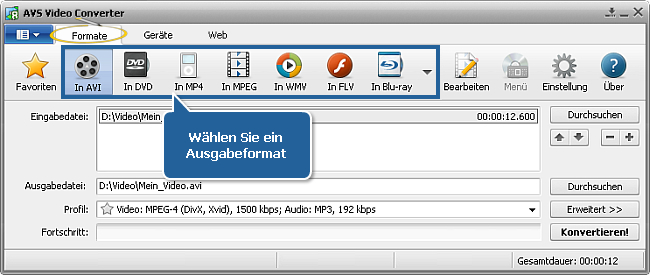
[Nach oben]
Klicken Sie auf den Button Erweitert >>, um zusätzliche Dateiparameter zu sehen:
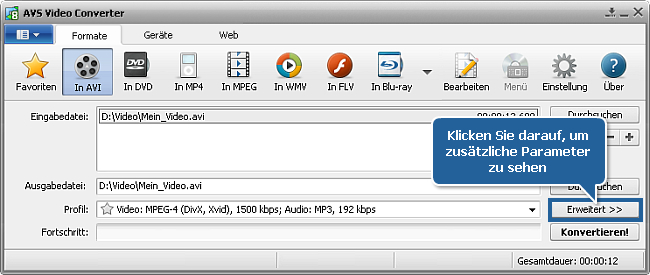
Wählen Sie die Registerkarte Umwandlungsoptionen, sie wird Ihnen helfen die Ein- und Ausgabedateiparameter zu vergleichen. Achten Sie bitte besonders auf die folgenden Einstellungen, die gleich in den Bereichen Eingabedatei und Ausgabedatei sein sollen: Bildgröße - d.h. Breite und Höhe des Videobildes und Bildrate:
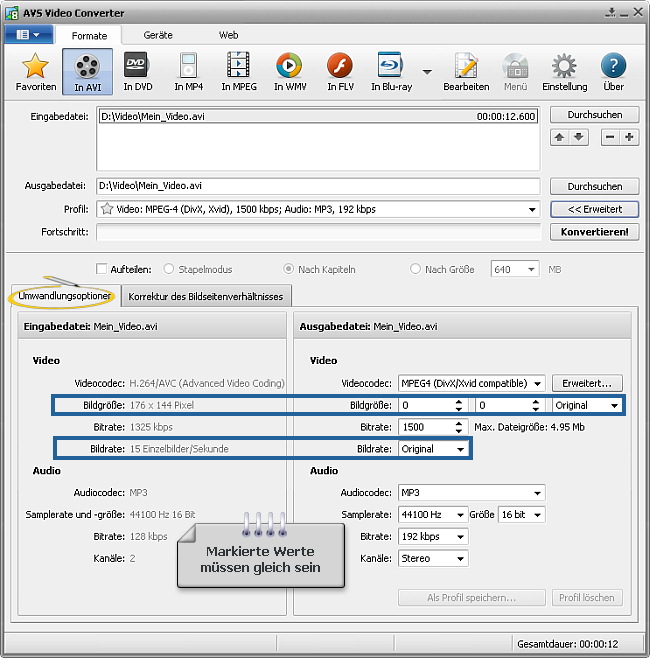
Wenn sich die entsprechenden Werte der Ausgabedatei für Videogröße und Bildrate unterscheiden, korrigieren Sie sie, indem Sie die gleichen Werte wie bei der Eingabedatei in die entsprechenden Kontrollfelder der Ausgabedatei eingeben.
 Hinweis
Hinweis: Sie können auch die Option
Original in den Kontrollfeldern
Bildrate und
Bildgröße wählen (in diesem Fall werden die Werte für Breite und Höhe auf 0 gestellt).
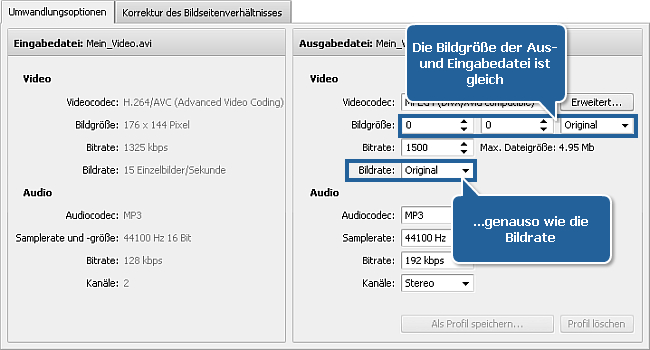
 Hinweis
Hinweis: Wenn Sie Videos ins MPEG- oder DVD-Format umwandeln, müssen Sie vielleicht zusätzlich das
Bildseitenverhältnis der Ausgabedatei korrigieren, sodass es dem Bildseitenverhältnis der Eingabedatei entspricht. Sie können diese Operation auf der Registerkarte
Korrektur des Bildseitenverhältnisses durchführen.
[Nach oben]
Die Größe der Videodatei zu vermindern und ihr Format beizubehalten bedeutet, dass für die Ausgabedatei eine niedrigere Bitrate des Video- und Audiocodecs im Vergleich zur Bitrate der Eingabedatei verwendet wird. Geben Sie einen niedrigeren Wert im Feld Bitrate im Bereich Video ein. Sie können auch den Audiobitratenwert vermindern, falls er höher als in der Eingabedatei ist:
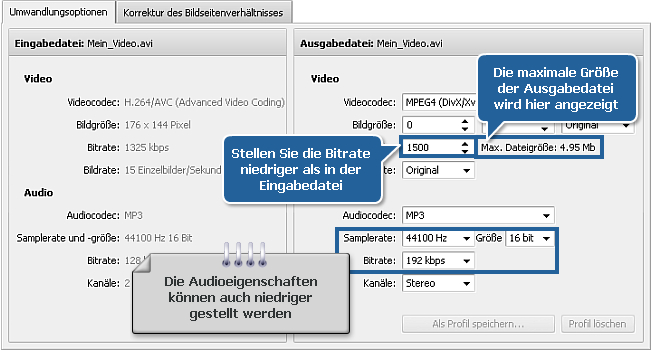
 Hinweis
Hinweis: Je niedriger der Wert der Bitrate eingestellt ist, desto kleiner wird die Dateigröße und schlechter die Bild-/Audioqualität.
Wenn der gewählte Codec erlaubt, die maximale Ausgabedateigröße zu bestimmen, ist die Max. Dateigröße in der Sektion Ausgabedatei zu sehen.
[Nach oben]
Klicken Sie auf den Button Durchsuchen, der rechts vom Feld Ausgabedatei liegt, um das Verzeichnis zur Speicherung zu wählen:
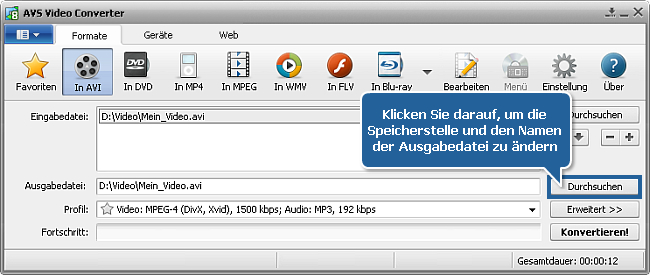
Bestimmen Sie das Verzeichnis zur Speicherung des Resultats und kicken Sie auf Speichern:
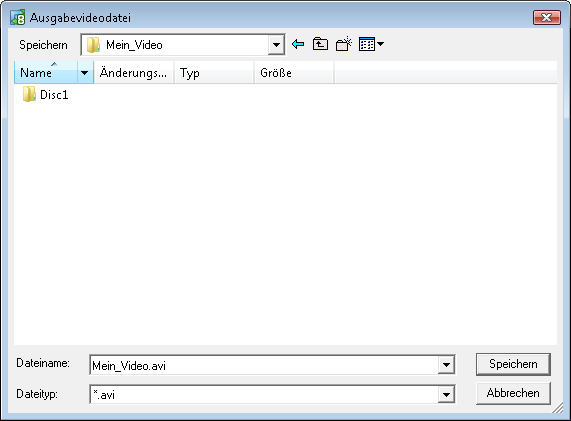
[Nach oben]
Alles ist fertig, um die Kompressionsprozedur zu beginnen. Klicken Sie auf den Button Konvertieren!:
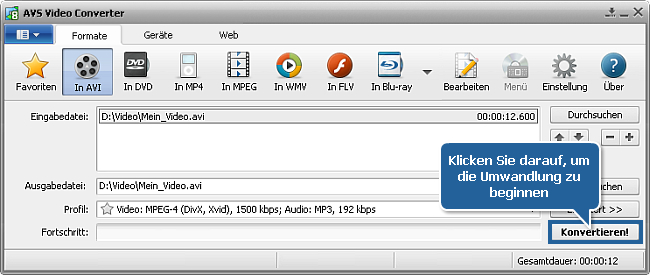
Der Prozess wird einige Zeit dauern, das hängt von Ihrer Hardware, Größe der Eingabedatei, ihrem Format und verwendeten Parametern ab. Danach können Sie die reduzierte Ausgabedatei in dem Zielordner finden.
[Nach oben]
Version: 12.0.1.650Dateigröße: 80.45 MBPlattformen: Windows 10, 8.1, 8, 7, XP, 2003, Vista
(Mac/Linux nicht unterstützt)
Download
AVS Video Converter
Die
AVS4YOU-Registrierung erfolgt genauso, als ob Sie ein Produkt von
www.AVS4YOU.com käuflich erwerben und alle anderen Produkte von unserer Website bekommen würden. Das heißt, dass Sie
ALLE ANDEREN Programme mit demselben Registrierungsschlüssel ohne jegliche Einschränkungen oder Gebühren installieren und benutzen können.
Bitte beachten Sie, dass AVS4YOU Programme nicht erlauben, urheberrechtlich geschützte Materialien zu kopieren und benutzt werden können, um eine Sicherheitskopie nur zum persönlichen Gebrauch zu erstellen. Sie können diese Software zum Kopieren der Materialien benutzen, wenn das Urheberrecht bei Ihnen liegt oder Sie eine Kopiergenehmigung vom Urheberrechtsinhaber erhalten haben.
Mit der Nutzung unserer Dienste erklären Sie sich mit der Verwendung von Cookies einverstanden.